汽车前桥结构ANSYS强度分析
2013-06-10 by:广州有限元分析、培训中心-1CAE.COM 来源:仿真在线
作者: 黄伟*项林*杨钢锋*何志坚 来源: 万方数据
关键字: ANSYS建模 有限元模型 汽车前桥
以某型汽车的前桥结构为例,给出了在ANSYS中建立汽车前桥强度结构模型的过程。首先通过对前桥的结构分析,采用自下而上的建摸方法。结合ANSYS命令模式建立了前桥的强度结构的“壳”模型。
有限元分析软件ANSYS广泛应用于各领域。其前处理模块可方便地实现实体建模、参数化建模,支持各种可控制的有限元离散化,并可自动进行单元形态、求解精度检查;其分析计算模块可进行线性、非线性、断裂力学、寿命疲劳分析及多物理场耦合分析等等。因此,ANSYS用于前桥强度结构分析具有较强的适用性。下面就以某型汽车前桥结构为例,介绍在ANSYS中利用实体模型方法建模的全过程。
1 结构分析
前桥作为汽车的重要承载部件,通过悬架与车架(或承载式车身)相连,用以在车架(或承载式车身)与车轮之问传递铅垂力、纵向力和横向力。同时从动桥还要承受和传递制动力矩。本文分析的是断开式车桥结构,是由前轴、车架固定脚和引擎固定脚焊接而成,前轴主要承担汽车引起的大部分弯矩和剪力,为前桥结构的主要承力件,车架固定脚用来与车架固定并承受来自车架和车身的重力,并以压力形式施加到前轴上,引擎固定脚是用来固定引擎并承载引擎及其附件的重力,并以压力形式施加到前轴上,对前轴产生剪切作用。
2 单元属性选取
根据前桥机构特点可以采用壳单元模型来承载弯曲引起的拉、压轴力及弯曲和扭转引起的剪力。建立模型时,针对模型受力机构特点,可以选壳单元SHELLl63来承载弯曲引起的拉、压力及弯曲和扭转引起的剪力。同时根据材料输入相关参数、常数。
3 实体建模
在实体建模时,笔者采用自下而上方法来建模。先建立关键点(KeyPoint),连接关键点成线(Line),最后生成体(Volumes),即前桥的SheU63弹性壳模型。而前桥又是个对称模型结构,可以通过先建立一半的模型,然后用镜像复制来完成另一半的前桥模型实体。
3.1 创建关键点
通过在CAD中完成平面绘图后,使用Inquiry菜单,单击选择模型需要的各个点以获取坐标值,并做成如表1。把表中的数据转化到EXCEL中,再根据ANSYS中创建关键点的命令“K”(K命令:K,NPT,X,Y,Z)添加其余的数据列,做成如表2。
表1关键点坐标
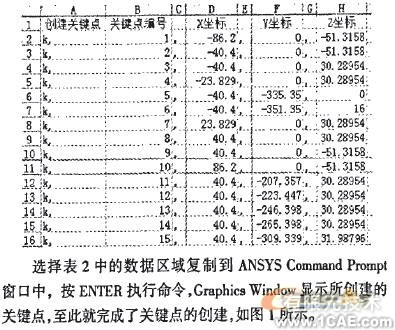
表2 创建关键点坐标表

图1前轴各向点视图
此过程看似简单,但要注意的是点的编号顺序,以便后面步骤创建线和面做好准备。
3.2 创建线
创建线同样采用创建线的命令“L”来批量完成,这样可以节省很多的时间和精力,必要的时候,可以通过手动来连线。
创建线的命令解释如下:
L,P1,P2,NDIV,SPACE,XVI,YVI,ZVl,XV2,YV2,ZV2
即通过两个关键点创建一条线,但所创建的线的形状与激活的坐标系有关,可以为曲线,也可以为直线。这里只采用Global Cartesian坐标,所以创建的都是直线段。
在Excel表中输入如表3所示的内容。

表3创建线命令表
复制以上命令到ANSYS Command Prompt窗口中,按ENTER执行命令,可以在GraphicsWindow窗121中观察生成的线,如图2所示,至此就完成了线的创建。

图2 前轴线图
3.3 创建面
实体模型建立时,面为体的边界,由线直接连接而成。面的建立可以由点直接相接或线段围接而成,并构成不同边数的面,也可以直接构体而产生面。本文在前步的基础上,因此采用由线生成面的方式来创建面。
由线生成面的命令:
AL,L1,L2,L3,L4,L5,L6,L7,L8,L9,L10
此命令由已知的一组线段围绕而成面,至少需要3条线段才能形成平面,线段的号码没有严格的顺序限制.只要他们能完成封闭的面即可。同时若有使用超过4条线段去定义平面时,所有的线段必须在同一平面上,以右手定则来决定面的法线方向。
我们知道面的法线方向要一致就要按照右手定则来绘制平面,如果法线方向不一致,那么将会影响模拟加载的结果。当然,我们可以通过菜单操作:
Main menu>Preprocessor>Modeling>Move/Modify>ReveiseNormal>of Areas来更改面任意面的法向,来弥补这一缺陷。
在Excel中输入如表4所示的内容。

表4 创建面命令表
复制以上命令到ANSYS Command Pmmpt窗口中,按ENTER执行命令,可以在Craphica Window窗口中观察生成的面,如图3所示,至此就完成了面的创建。

图3 半前轴面图
3.4 创建镜像
到上一步为止,基本上完成了半个模型,下面只需要使用镜像命令让生成的模型关于X一平面对称就可以了镜像菜单操作:
Main menu>Preprocessor>Modeling>Reffect
通过镜像生成如图4所示

图4 半前轴镜像图
这里可以观察到与实物还是不同的地方一一那就是图8所示右边引擎固定脚的方向与实际不一致,这里就要通过手动来修改数据来完成,具体步骤是从ANSYS导出整个模型的关键点的坐标,然后利用Excel进行修改,把图4中做记号的引擎固定脚部分的坐标值改为与左边的引擎固定脚坐标值关于Z轴对称即可,这样再采用前面相应的三步骤就能得到前桥基本模型,如图5所示。

图5 前轴图
3.5 布尔运算
在完成以上的步骤之后,所得到的前桥模型只是个由独立的面组合而成的体,面与面之间没有连接关系。因此,要通过布尔运算把它们粘结为体。
莱单命令:
Main menu>Preprocessor>Modeling>Operate>Booleans>Glue>Aress
弹出如图6菜单:
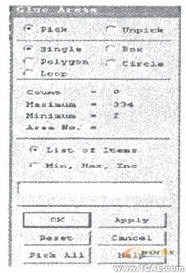
图6 6ULE菜单
选择Pick All就可以实现对所有面的粘贴,把相邻的两个面连接在一起,并形成体,整个模型就建好了。

图7 错误警告
在这个过程要注意,所粘贴的不全是平面,其中还有曲面,图5前轴图因而在粘贴过程中会有错误提示,如图7所示。说明面与面的粘贴失败。遇到这种情况,笔者建议采取以下的修正措施:
①尝试改变操作的顺序或者在作布尔运算时,不要对全部的模型同时进行,而是一块一块分开做,最后再整体做一次,既便于找错,又便于发现问题。
②修改布尔运算公差:BTOL,PTOL(PTOL新的公差值,缺省le-5);
③避免生成包含退化的几何图元;
④避免在相切的几何图元间执行布尔计算;
⑤减少操作的图元等等。
4 结论
通过分析前桥的结构,采用自下而上的实体建模方法,并结合命令批量导人数据,方便快捷地完成了实体模型的建立,为后续的网格划分和应力加载奠定了基础。
相关标签搜索:汽车前桥结构ANSYS强度分析 Ansys有限元培训 Ansys workbench培训 ansys视频教程 ansys workbench教程 ansys APDL经典教程 ansys资料下载 ansys技术咨询 ansys基础知识 ansys代做 Fluent、CFX流体分析 HFSS电磁分析 Abaqus培训






